Просмотр процессов
Просмотр процессов
Список всех задач экземпляров бизнес-процессов, запущенных в системе, отображается на вкладке "Процессы" раздела "Задачи".
В столбце "Исполнители" отображаются пользователи, на которых в рамках конкретного процесса имеются активные задачи.
При наведении курсора на имя пользователя в поле "Инициатор" и "Исполнители" появится всплывающая подсказка с подробной информацией об учетной записи пользователя.
Описание сортировки таблицы задач/процессов и настройки отображения столбцов см. по ссылке.
Также см. подробнее о вкладке "Задачи".
Статусы процессов
Новый. Статус присваивается процессам, которые находятся на первом шаге бизнес-процесса, при этом задача имеет статус "Новая" и не взята в работу.
В работе. Статус присваивается процессам, которые находятся:
На первом шаге бизнес-процесса, при этом задача имеет статус "В работе" и взята в работу;
На последующих шагах бизнес-процесса, при этом процесс не завершен.
Завершен. Статус присваивается процессам, которые завершены.
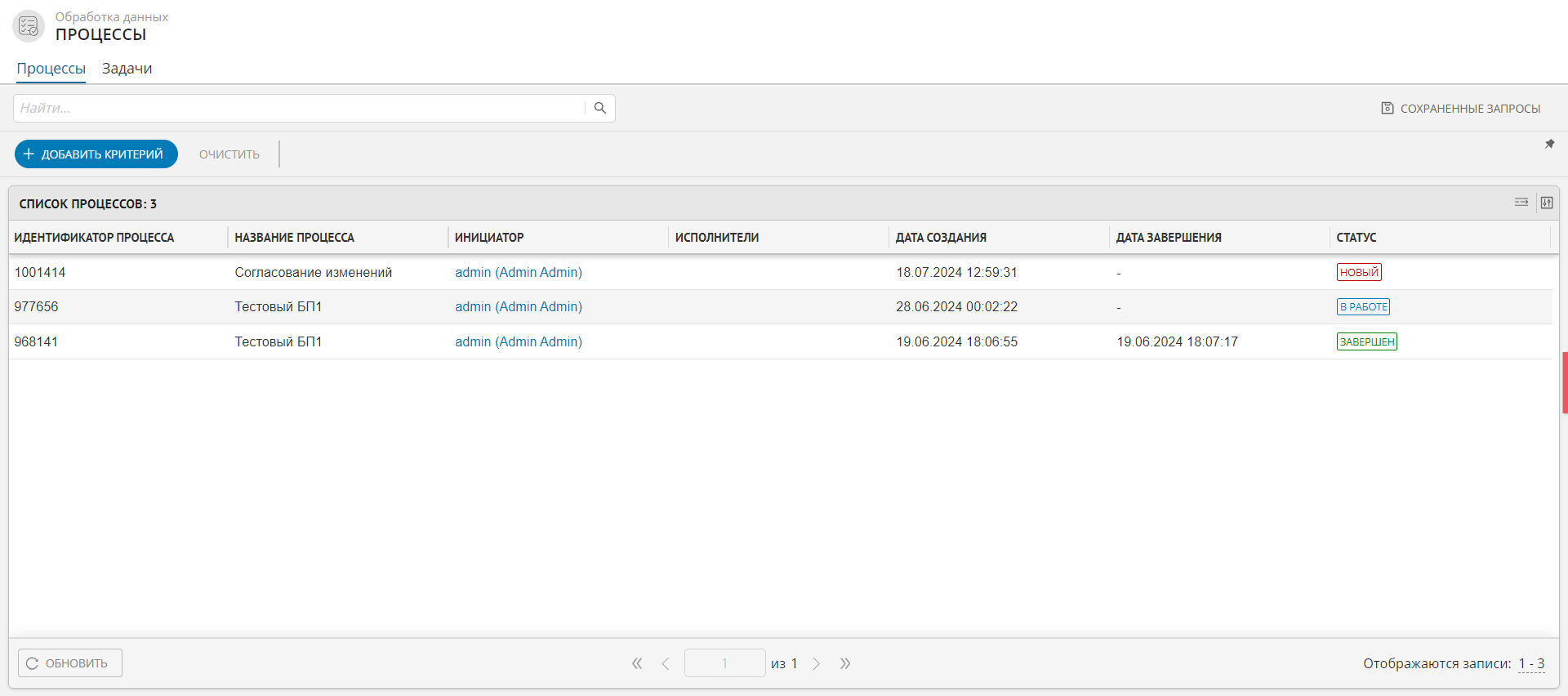
Рисунок 1 - Пример отображения вкладки "Процессы" раздела "Задачи"
Карточка процесса
Для просмотра карточки процесса: нажмите на строку процесса в таблице. В результате действия появится всплывающая панель, содержащая 2 закладки: "Схема" и "История".
В закладке "История" отображается (Рисунок 2):
Основная информация о процессе: идентификатор и имя процесса, инициатор, исполнитель, дата создания и завершения, состояние процесса (его статус).
При наведении курсора на имя пользователя в поле "Инициатор" появится всплывающая подсказка с подробной информацией об учетной записи пользователя, от имени которого была создана задача, связанная с процессом.
При наведении курсора на имя пользователя в поле "Исполнители" появится всплывающая подсказка с подробной информацией об учетной записи пользователя, кто выполняет задачу, связанную с процессом (если процесс завершен или у него нет активной задачи в работе - строчка "Исполнители" не отображается).
Пошаговая история задач текущего процесса.
Переход к задаче, которая отвечает за определенный шаг процесса с помощью кнопки "Переход к задаче".
Возможность комментировать задачу.
В закладке "Схема" отображается схема выбранного бизнес-процесса. Синим цветом выделяется текущий выбранный шаг (Рисунок 3).
Если текущая задача находится внутри подпроцесса, то такой подпроцесс будет подсвечен оранжевым цветом.
Доступно перемещение блоков схемы, а также раскрытие блоков подпроцессов.
Для возврата схемы к исходному состоянию доступна кнопка "Восстановить вид" в правом верхнем углу.
Удаление процесса
Чтобы удалить процесс:
В таблице процессов: наведите курсор на нужную строку и нажмите кнопку
 Удалить процесс, которая отобразится на правом конце строки. Подтвердите действие в модальном окне.
Удалить процесс, которая отобразится на правом конце строки. Подтвердите действие в модальном окне.В карточке процесса: нажмите кнопку
 Удалить процесс в правом верхнем углу экрана. Подтвердите действие в модальном окне.
Удалить процесс в правом верхнем углу экрана. Подтвердите действие в модальном окне.
В результате действия процесс будет помечен на удаление, и начнется операция удаления процесса.
Примечания:
Кнопка "Удалить процесс" появляется только рядом с процессом, имеющим статус "В работе".
Задачи и процессы (в статусе, отличном от "Завершен") также удаляются при удалении реестра/справочника.
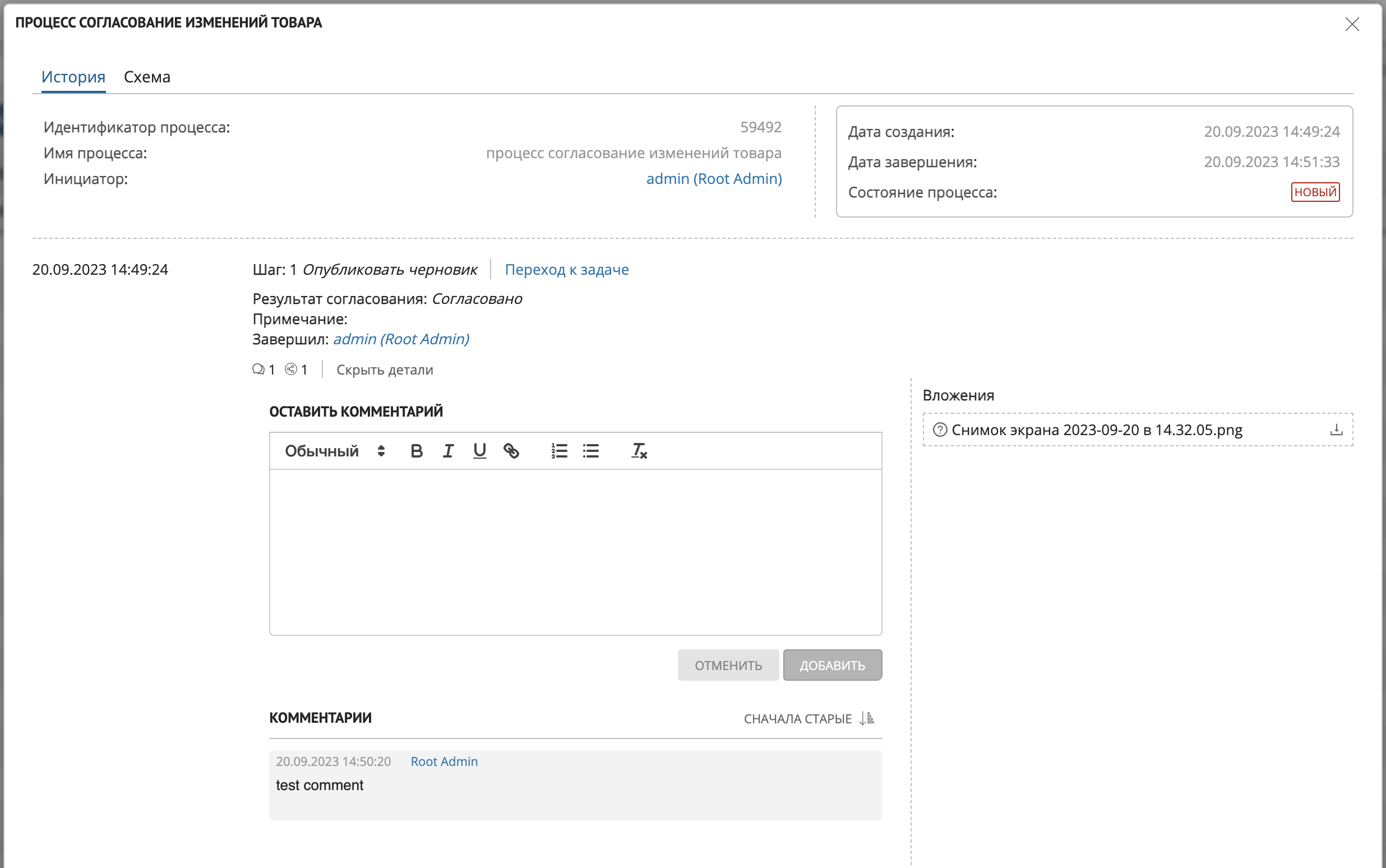
Рисунок 2 - Пример отображения закладки "История" карточки процесса
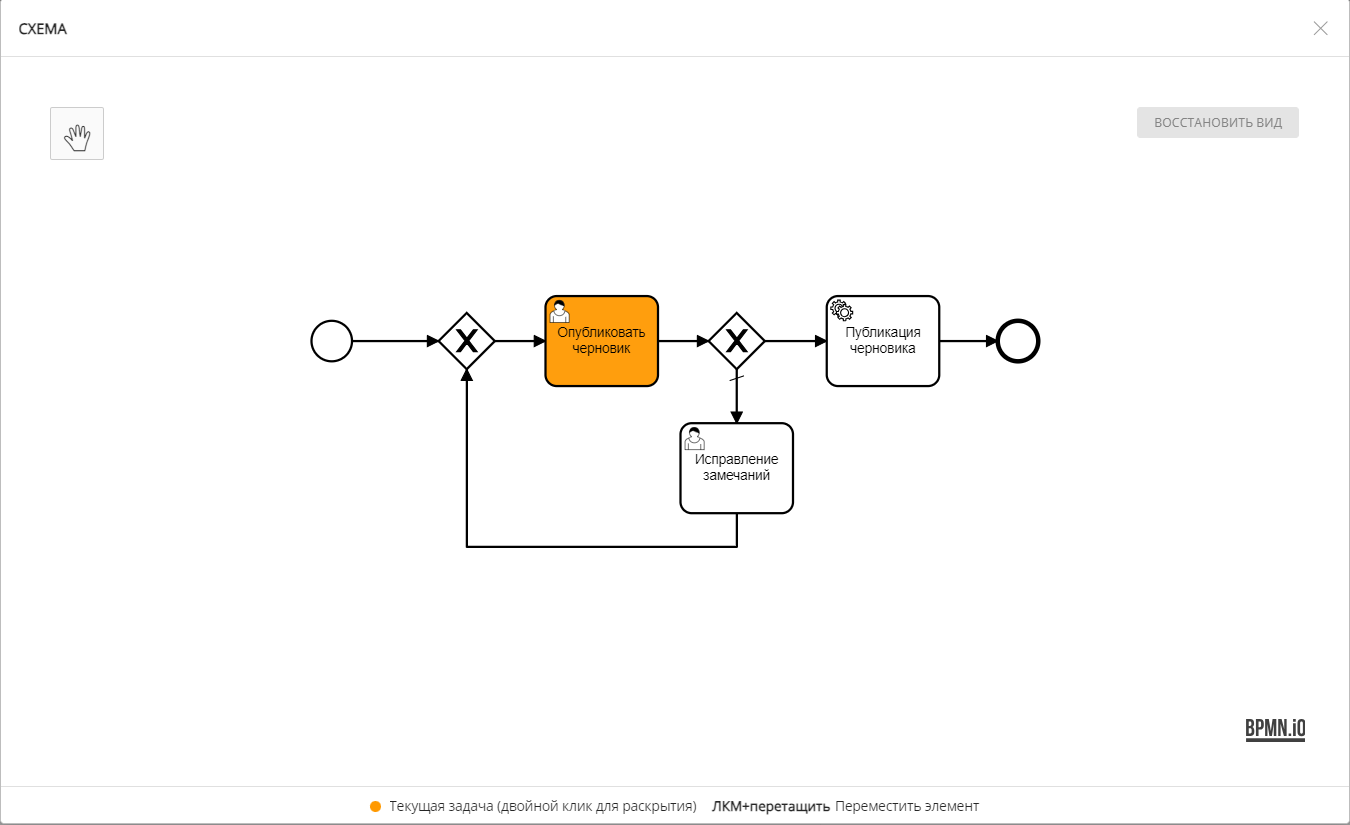
Рисунок 3 - Пример отображения закладки "Схема" карточки процесса